Procédure de réinitialisation du ruban à ses paramètres par défaut dans Office 2013

Les applications Microsoft Office vous permettent de personnaliser le ruban en ajoutant des commandes aux onglets par défaut du ruban et en créant vos propres onglets personnalisés. ainsi que la personnalisation de la barre d'outils Accès rapide. Cependant, vous pouvez réinitialiser le ruban aux paramètres par défaut.
REMARQUE: La réinitialisation de toutes les personnalisations de ruban réinitialise également toutes les personnalisations de la barre d'outils Accès rapide. Si vous souhaitez conserver vos personnalisations avant de réinitialiser le ruban et la barre d'outils Accès rapide, vous pouvez sauvegarder vos personnalisations.
Pour réinitialiser le ruban à ses paramètres par défaut, cliquez avec le bouton droit de la souris sur un espace vide du ruban le ruban "dans le menu contextuel. Nous allons utiliser Word comme exemple.
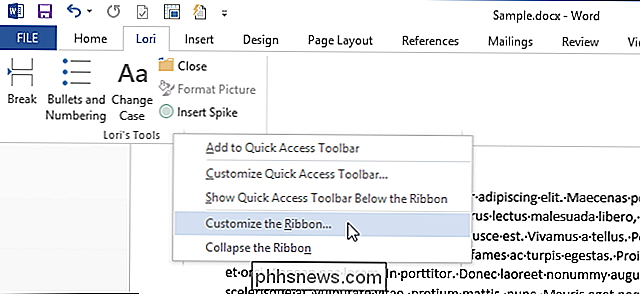
Au bas de la boîte de dialogue "Options Word", sur le côté droit, cliquez sur le bouton "Réinitialiser" à côté de "Personnalisations". Pour réinitialiser toutes les personnalisations apportées au ruban et au Barre d'outils Accès rapide, sélectionnez "Réinitialiser toutes les personnalisations" dans le menu déroulant. Pour réinitialiser uniquement les personnalisations effectuées sur un seul onglet, sélectionnez l'onglet dans la liste des onglets au-dessus des boutons et sélectionnez «Réinitialiser uniquement l'onglet du ruban sélectionné».
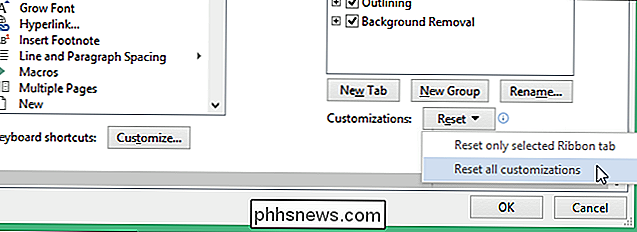
Une boîte de dialogue de confirmation s'affiche pour vous assurer de supprimer toutes les personnalisations. Cliquez sur "Oui" si vous êtes sûr de vouloir supprimer les personnalisations pour le ruban et la barre d'outils Accès rapide.
REMARQUE: N'oubliez pas que vous pouvez sauvegarder vos personnalisations avant de les supprimer.
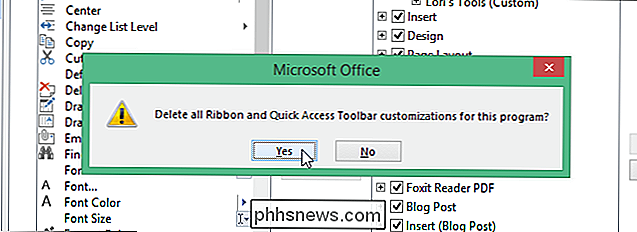
Cliquez sur "OK" pour fermez la boîte de dialogue "Options Word".
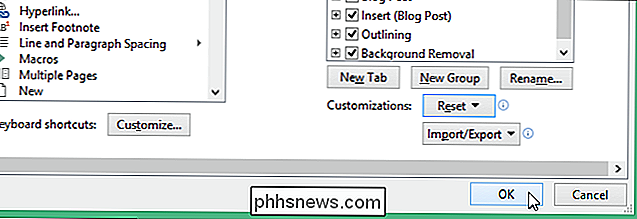
Vous pouvez également réinitialiser le ruban et la barre d'outils Accès rapide dans tous les programmes Office qui incluent ces fonctionnalités.

Comment attribuer une adresse IP statique sous Windows et OS X
Par défaut, la plupart des ordinateurs et périphériques du réseau obtiennent leurs adresses IP via DHCP. DHCP est essentiellement un système par lequel un hôte, comme un routeur ou un serveur, distribue des adresses IP aux périphériques afin qu'ils puissent communiquer avec l'hôte et les uns avec les autres sur le réseau.Chaque pé

Comment réaliser une photographie panoramique incroyablement facile avec n'importe quelle caméra
Vous savez peut-être qu'il existe des appareils photo spéciaux pour la prise de photos panoramiques. Aujourd'hui, nous en assemblons un en quelques secondes que nous avons filmé avec un appareil photo numérique ordinaire et un trépied. Prenez votre éditeur d'images et votre appareil photo préférés, et c'est parti!



